Czym jest VPN? Zalety i wady wirtualnej sieci prywatnej VPN

Czym jest VPN, jakie są jego zalety i wady? Omówmy z WebTech360 definicję VPN oraz sposób zastosowania tego modelu i systemu w praktyce.
Blender to darmowe narzędzie graficzne, które pozwala użytkownikom tworzyć efekty wizualne, drukowane modele 3D i filmy animowane. Chociaż jest przeznaczony zarówno dla twórców profesjonalnych, jak i amatorskich, niektórzy użytkownicy czasami napotykają błąd „Nie znaleziono kamery w scenie”. Problem uniemożliwia ukończenie projektu, ponieważ program nie może pomyślnie wyrenderować sceny. Na szczęście istnieje kilka sposobów rozwiązania problemu i stworzenia pięknej animacji.
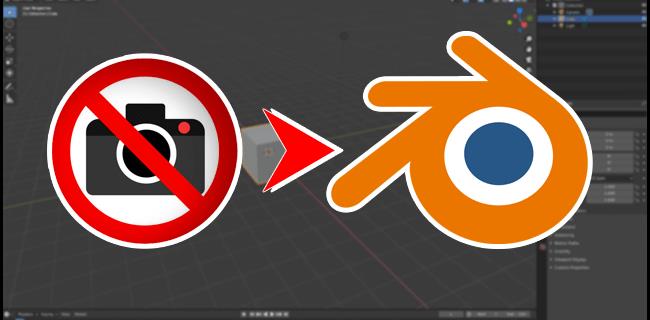
Czytaj dalej, aby dowiedzieć się więcej.
Nie znaleziono kamery w Blenderze scen
Jeśli oprogramowanie nie może wykryć kamery w otwartej scenie, możliwe są dwa rozwiązania. Możesz dodać kamerę i włączyć oprogramowanie, aby ją wykryło. Możesz też dostosować ustawienia aparatu w panelu „Właściwości”.
Dodawanie kamery w Blenderze
Najważniejszym elementem każdej sceny w Blenderze jest kamera. Umożliwia oprogramowaniu analizę i renderowanie sceny, pozwalając użytkownikom na bezproblemowy eksport animacji i efektów wizualnych. Blender traktuje wszystkie obiekty, na które wskazuje kamera, jako elementy sceny, więc pojawią się one w gotowych projektach. Wykonaj poniższe czynności, aby dodać kamerę do sceny:
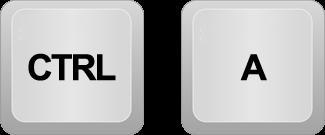
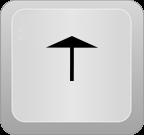
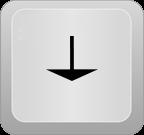
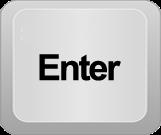
W pobliżu kursora 3D pojawi się obiekt kamery. Naciśnij „0” na klawiaturze numerycznej, aby aktywować widok z kamery.
Kursor 3D określa, gdzie program umieszcza nowe obiekty. Aby zmienić położenie kursora, stuknij „Shift + C”.
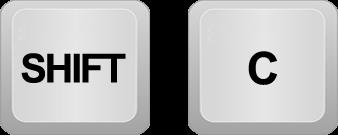
Jeśli nie jesteś zadowolony z pozycji kamery, możesz eksperymentować z różnymi ustawieniami, aż wszystkie obiekty będą widoczne.
Istnieją dwie metody poruszania kamerą w Blenderze. Pierwszy nazywa się translate i działa podobnie do przesuwania kamery. Drugi pozwala użytkownikom przechylać kamerę zgodnie z ruchem wskazówek zegara, przeciwnie do ruchu wskazówek zegara, w dół iw górę.
Poniższe kroki pomogą Ci przetłumaczyć dodaną kamerę:
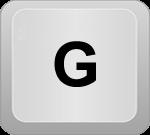
Aby obrócić kamerę w Blenderze:

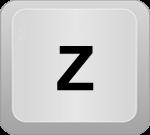
Najlepiej poruszać kamerą, gdy widok z kamery jest otwarty. Aby upewnić się, że kamera i widok z punktu widzenia pasują do siebie,
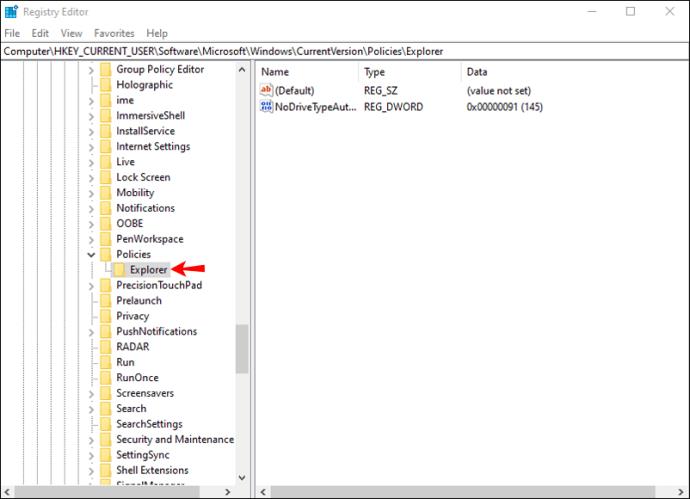
naciśnij „Ctrl + Alt + 0” na klawiaturze numerycznej.
Jeśli sprawdziłeś ustawienia kamery, być może zauważyłeś, że Twoja scena zawiera już kamerę. Ale jeśli błąd będzie się powtarzał, być może przypadkowo wyłączyłeś go podczas edytowania sceny. Na szczęście aktywacja kamery jest stosunkowo prosta. Aby to zrobić:



Blender powinien teraz być w stanie wykryć kamerę podczas renderowania sceny.
Gdy powyższe metody nie przynoszą rezultatów, sprawdź, czy nie otworzyłeś pliku z wieloma scenami. W takim przypadku nie wszystkie sceny mogą zawierać kamerę, co uniemożliwia edycję projektów. Przejrzyj każdą scenę i dodaj kamerę, aby umożliwić renderowanie. Pamiętaj o przestawieniu każdej kamery tak, aby wszystkie obiekty pojawiły się w gotowym produkcie. Upewnij się również, że aktywowałeś wszystkie kamery, przechodząc do sekcji „Outliner”.
Popraw ustawienia aparatu
Blender ma wiele elementów sterujących kamerą, co może być mylące dla użytkowników. Kolejną sekcją, która wpływa na kamerę sceny, jest panel „Właściwości”. Gdy przejdziesz do „Właściwości” i dostosujesz ustawienia aparatu, błąd „brak aparatu” powinien zniknąć. Oto kroki, aby to zrobić:
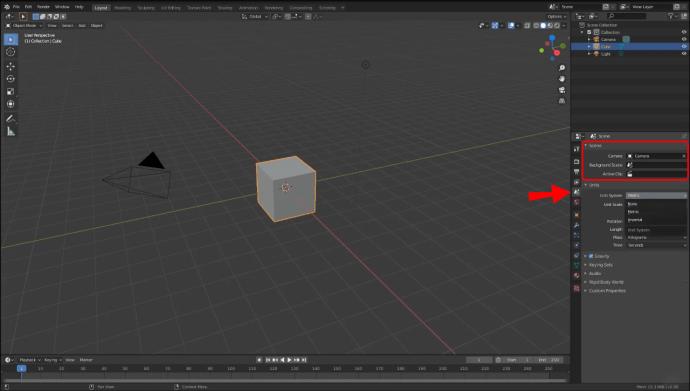
Jeśli nie wybierzesz kamery za pomocą panelu „Właściwości”, program może nie wykryć kamery utworzonej w scenie.
Jeśli pracujesz z plikiem zawierającym wiele scen, dostosuj panel „Właściwości” dla każdej z nich, aby umożliwić Blenderowi renderowanie animacji.
Dodaj kamery do każdej sceny, aby renderowanie zakończyło się sukcesem
Blender to potężne narzędzie graficzne, ale jego funkcje nie zawsze są przyjazne dla użytkownika. Jeśli napotkałeś błąd „Nie znaleziono kamery”, możesz go szybko rozwiązać, dodając kamerę do swojej sceny lub modyfikując ustawienia w panelu „Właściwości”. Pamiętaj, że pracując z kilkoma scenami, powinieneś utworzyć nową kamerę w każdej z nich, aby pomyślnie renderować animację.
Czy spotkałeś się już z tym problemem w Blenderze? Która z powyższych metod pomogła Ci to naprawić? Daj nam znać w sekcji komentarzy poniżej.
Czym jest VPN, jakie są jego zalety i wady? Omówmy z WebTech360 definicję VPN oraz sposób zastosowania tego modelu i systemu w praktyce.
Zabezpieczenia systemu Windows oferują więcej niż tylko ochronę przed podstawowymi wirusami. Chronią przed phishingiem, blokują ransomware i uniemożliwiają uruchamianie złośliwych aplikacji. Jednak te funkcje nie są łatwe do wykrycia – są ukryte za warstwami menu.
Gdy już się tego nauczysz i sam wypróbujesz, odkryjesz, że szyfrowanie jest niezwykle łatwe w użyciu i niezwykle praktyczne w codziennym życiu.
W poniższym artykule przedstawimy podstawowe operacje odzyskiwania usuniętych danych w systemie Windows 7 za pomocą narzędzia Recuva Portable. Dzięki Recuva Portable możesz zapisać dane na dowolnym wygodnym nośniku USB i korzystać z niego w razie potrzeby. Narzędzie jest kompaktowe, proste i łatwe w obsłudze, a ponadto oferuje następujące funkcje:
CCleaner w ciągu kilku minut przeskanuje Twoje urządzenie w poszukiwaniu duplikatów plików i pozwoli Ci zdecydować, które z nich możesz bezpiecznie usunąć.
Przeniesienie folderu Pobrane z dysku C na inny dysk w systemie Windows 11 pomoże zmniejszyć pojemność dysku C i sprawi, że komputer będzie działał płynniej.
Jest to sposób na wzmocnienie i dostosowanie systemu tak, aby aktualizacje odbywały się według Twojego harmonogramu, a nie harmonogramu firmy Microsoft.
Eksplorator plików systemu Windows oferuje wiele opcji zmieniających sposób wyświetlania plików. Być może nie wiesz, że jedna ważna opcja jest domyślnie wyłączona, mimo że ma kluczowe znaczenie dla bezpieczeństwa systemu.
Przy użyciu odpowiednich narzędzi możesz przeskanować swój system i usunąć programy szpiegujące, reklamowe i inne złośliwe programy, które mogą znajdować się w systemie.
Poniżej znajdziesz listę oprogramowania zalecanego przy instalacji nowego komputera, dzięki czemu będziesz mógł wybrać najpotrzebniejsze i najlepsze aplikacje na swoim komputerze!
Przechowywanie całego systemu operacyjnego na pendrive może być bardzo przydatne, zwłaszcza jeśli nie masz laptopa. Nie myśl jednak, że ta funkcja ogranicza się do dystrybucji Linuksa – czas spróbować sklonować instalację systemu Windows.
Wyłączenie kilku z tych usług może znacznie wydłużyć czas pracy baterii, nie wpływając przy tym na codzienne korzystanie z urządzenia.
Ctrl + Z to niezwykle popularna kombinacja klawiszy w systemie Windows. Ctrl + Z pozwala zasadniczo cofać działania we wszystkich obszarach systemu Windows.
Skrócone adresy URL są wygodne w czyszczeniu długich linków, ale jednocześnie ukrywają prawdziwy adres docelowy. Jeśli chcesz uniknąć złośliwego oprogramowania lub phishingu, klikanie w ten link bezmyślnie nie jest rozsądnym wyborem.
Po długim oczekiwaniu pierwsza duża aktualizacja systemu Windows 11 została oficjalnie udostępniona.













